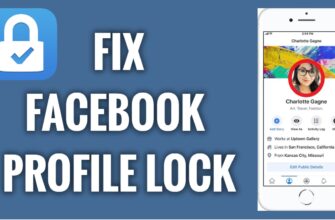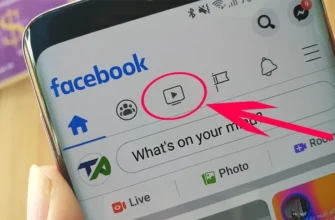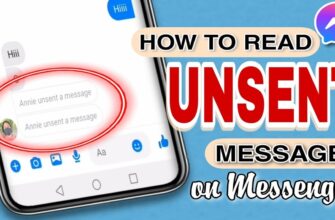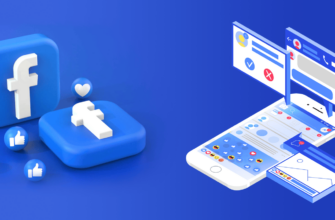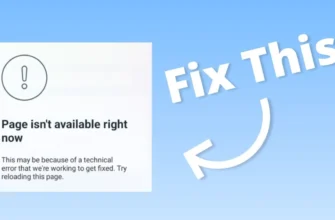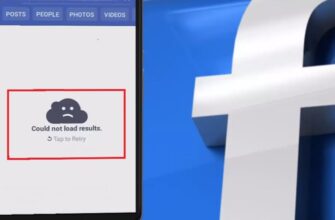Jeśli zastanawiasz się, “Jak usunąć moje konto na Facebooku”, przedstawię ci wszystkie kroki i porady ekspertów, aby płynnie uciec z Facebooka i kontynuować swoje życie. Bez względu na to, jaki jest powód Twojej decyzji, zdecydowałeś się usunąć konto na Facebooku i pożegnać się z gigantem mediów społecznościowych. Ale zanim naciśniesz przycisk usuwania, powinieneś rozważyć kilka rzeczy.
Dezaktywacja konta to tylko tymczasowe rozwiązanie i bądźmy szczerzy, wszyscy wiemy, że już nie wrócisz. Nie, nadszedł czas, aby zaryzykować i usunąć konto na Facebooku na dobre. Ale nie martw się; nie ujawnię tutaj żadnych głównych kroków ani procesów (do tego służy główny artykuł). Chcę podać kilka powodów, dla których usunięcie konta na Facebooku może być najlepszą decyzją, jaką kiedykolwiek podejmiesz.
Gotowy, aby pożegnać się z ciągłymi powiadomieniami i presją, aby zaprezentować idealną osobowość online? Gotowy do odzyskania czasu i prywatności? Więc na co czekasz?? Przewiń do głównego artykułu i pozwól, że poprowadzę Cię przez przewodnik dotyczący jak usunąć konto na Facebooku. Zaufaj mi; nie będziesz tego żałować.
Jak usunąć konto na Facebooku??
Usunięcie konta na Facebooku może być poważną decyzją, ponieważ spowoduje trwałe usunięcie wszystkich danych i treści z platformy. Obejmuje to wszelkie zdjęcia, posty i inne informacje udostępnione w witrynie. Jeśli rozważasz usunięcie konta, ważne jest, aby zrozumieć konsekwencje tego działania i upewnić się, że jest to właściwa decyzja dla Ciebie.
Poniżej znajdują się różne metody usuwania konta na Facebooku, w tym za pomocą komputera, aplikacji Facebook na Androida lub aplikacji Facebook na iOS.
Jak usunąć konto na Facebooku na komputerze?
Wykonaj kroki opisane poniżej, aby dowiedzieć się, jak usunąć konto Facebook na komputerze:
Krok 01: Uruchom przeglądarkę internetową na swoim komputerze, zaloguj się na swoje konto FB i kliknij przycisk zdjęcie profilowe w prawym górnym rogu strony.
Krok 02: Z rozwijanego menu wybierz Ustawienia & Prywatność, następnie Ustawienia.
Krok 03: Hit Prywatność z menu po lewej stronie, a następnie wybierz Twoje informacje na Facebooku.
Krok 04: Pod linkiem Dezaktywacja i usuwanie sekcja, kliknij Widok.
Krok 05: Wybierz Usuń konto, następnie kliknij Przejdź do usuwania konta.
Krok 06: Kliknij Usuń konto, Wprowadź hasło, a następnie kliknij Kontynuuj.
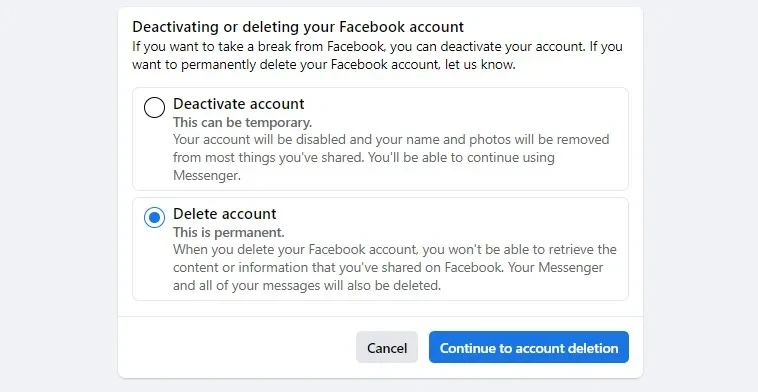
Jak usunąć konto Facebook w aplikacji na iOS?
Aby usunąć konto Facebook na telefonie iPhone, wykonaj następujące kroki:
Krok 01: Stuknij ikonę menu w prawym dolnym rogu głównego ekranu profilu.
Krok 02: Przewiń w dół i stuknij Ustawienia i prywatność, następnie dotknij Ustawienia.
Krok 03: Stuknij ikonę Dostęp i kontrola profilu.
Krok 04: Stuknij Dezaktywacja i usuwanie.
Krok 05: Wybierz Usuń konto i dotknij Przejdź do usuwania konta.
Krok 06: Postępuj zgodnie z instrukcjami wyświetlanymi na ekranie, aby zakończyć proces usuwania konta.

Jak usunąć konto Facebook w aplikacji na Androida?
Oto jak usunąć konto Facebook w aplikacji na Androida:
Krok 01: Stuknij przycisk ikona menu w prawym górnym rogu aplikacji.
Krok 02: Przewiń w dół i dotknij Ustawienia i prywatność, a następnie stuknij Ustawienia.
Krok 03: Stuknij Dostęp i kontrola profilu.
Krok 04: Stuknij Dezaktywacja i usuwanie.
Krok 05: Wybierz Usuń konto i stuknij Przejdź do usuwania konta.
Krok 06: Postępuj zgodnie z instrukcjami wyświetlanymi na ekranie, aby zakończyć proces usuwania konta.

Konsekwencje trwałego usunięcia konta na Facebooku
Trwałe usunięcie konta na Facebooku jest ważnym wyborem o długoterminowych konsekwencjach. Przed kontynuowaniem ważne jest, aby zrozumieć, co się stanie.
Nie będziesz w stanie ponownie aktywować swojego konta ani uzyskać dostępu do żadnych rzeczy, które masz na nim po jego usunięciu. Twój profil, zdjęcia, posty, filmy i wszelkie inne informacje, które masz w sieci, zostaną uwzględnione. Twoje konto i cała jego zawartość zostaną trwale usunięte i nie będzie można ich odzyskać. Co więcej, nie będzie już można uzyskać dostępu do Facebook Messenger ani zalogować się do innych aplikacji lub stron internetowych za pomocą konta na Facebooku.

Podczas gdy usunięcie konta spowoduje usunięcie większości informacji z witryny, niektóre informacje, takie jak wiadomości napisane do znajomych, mogą być nadal widoczne dla nich po usunięciu konta. Kopie tych wiadomości są zapisywane w skrzynkach odbiorczych Twoich znajomych. Jeśli obawiasz się o prywatność swoich informacji, skontaktuj się ze znajomymi i powiadom ich, że zamierzasz usunąć swoje konto.
Wreszcie, jeśli zalogujesz się do Oculus za pomocą konta na Facebooku, usunięcie konta na Facebooku spowoduje również zniszczenie informacji o Oculus, w tym wszelkich zakupów aplikacji i osiągnięć. Nie będzie już można zwracać aplikacji, a wszystkie bieżące kredyty sklepowe przepadną. Jeśli posiadasz znaczące materiały lub inwestycje w Oculus, powinieneś o tym pomyśleć przed usunięciem konta na Facebooku.
Jak anulować usunięcie konta na Facebooku?
Jeśli niedawno zainicjowałeś proces usuwania swojego konta na Facebooku, ale zmieniłeś zdanie, możesz anulować usunięcie, jeśli minęło mniej niż 30 dni. Po 30 dniach Twoje konto i wszystkie informacje zostaną trwale usunięte i nie będzie można ich odzyskać.

Usunięcie wszystkich informacji opublikowanych na platformie może potrwać do 90 dni. W tym czasie informacje nie będą dostępne dla innych użytkowników. Kopie informacji o koncie użytkownika mogą jednak pozostać w magazynie kopii zapasowych do celów takich jak odzyskiwanie danych po awarii, błędy oprogramowania lub zapobieganie utracie danych. Facebook może również zachować informacje o użytkownikach do celów prawnych lub zapobiegania szkodom.
Aby anulować usunięcie konta:
Krok 01: Zaloguj się na swoje konto na Facebooku w ciągu 30 dni od jego usunięcia.
Krok 02: Kliknij Anuluj usuwanie.
Tymczasowa dezaktywacja konta na Facebooku

Facebook może być świetną platformą do łączenia się z przyjaciółmi i rodziną, ale czasami może być również przytłaczający. Jeśli czujesz się przytłoczony i chcesz zrobić sobie przerwę, możesz tymczasowo dezaktywować swoje konto. Dezaktywacja konta spowoduje ukrycie profilu, zdjęć, postów i filmów przed innymi użytkownikami, ale nie zostaną one usunięte. Oznacza to, że możesz wrócić do Facebooka, kiedy tylko będziesz gotowy, a Twoje informacje będą nadal tam na Ciebie czekać.
Gdy Twoje konto jest nieaktywne, nadal będziesz mógł korzystać z Facebook Messenger. Twoje zdjęcie profilowe będzie jednak widoczne w Twoich rozmowach, a ludzie nadal będą mogli wyszukiwać Cię według imienia i nazwiska, aby wysłać Ci wiadomość. Oznacza to, że możesz nadal otrzymywać wiadomości od znajomych, gdy jesteś poza domem, ale nie będą oni mogli uzyskać dostępu do Twojego profilu ani zobaczyć Twoich postów. Nadal będziesz widoczny dla znajomych na Facebooku w miejscach, w których mogą wysyłać Ci wiadomości.
Ponadto nadal będziesz mógł korzystać z logowania do Facebooka w innych aplikacjach, takich jak Spotify, Pinterest lub Gry. Nie będzie jednak możliwe korzystanie z konta Facebook w celu uzyskania dostępu do produktów Oculus lub informacji o Oculus. Jeśli jesteś zapalonym użytkownikiem Oculus, ważne jest, aby o tym pamiętać przed dezaktywacją konta na Facebooku. Ogólnie rzecz biorąc, tymczasowa dezaktywacja konta na Facebooku to dobry sposób na zrobienie sobie przerwy od platformy bez trwałej utraty informacji lub połączeń.
Dowiedzmy się, jak dezaktywować konto na Facebooku.
Jak dezaktywować konto na Facebooku?
W tej sekcji omówimy różne procedury dezaktywacji konta na Facebooku na telefonie iPhone, urządzeniu z systemem Android i komputerze. Dezaktywacja konta pozwala zrobić sobie przerwę od platformy bez trwałego usuwania informacji lub połączeń. Przejdziemy przez kroki dla każdego urządzenia, aby pomóc Ci dezaktywować konto na Facebooku w dowolnym miejscu i czasie.
Jak dezaktywować konto Facebook na komputerze?
Aby dezaktywować konto na Facebooku na komputerze:
Krok 01: Kliknij przycisk zdjęcie profilowe w prawym górnym rogu strony na Facebooku.
Krok 02: Wybierz Ustawienia & prywatność z menu rozwijanego, a następnie kliknij “Ustawienia”.”
Krok 03: W sekcji Prywatność sekcja, kliknij Twoje informacje na Facebooku.
Krok 04: Kliknij Dezaktywacja i usuwanie.
Krok 05: Wybierz Dezaktywuj konto, a następnie kliknij Przejdź do dezaktywacji konta. Postępuj zgodnie z instrukcjami, aby potwierdzić dezaktywację.

Jak dezaktywować konto Facebook na iPhonie lub iPadzie?
Aby dezaktywować konto Facebook na telefonie iPhone:
Krok 01: Stuknij ikonę ikonę menu w prawym dolnym rogu głównego ekranu profilu.
Krok 02: Przewiń w dół i dotknij Ustawienia i prywatność, a następnie stuknij Ustawienia.
Krok 03: Stuknij Dostęp do profilu i kontrola.
Krok 04: Stuknij Dezaktywacja i usuwanie.
Krok 05: Wybierz Dezaktywuj konto i stuknij Przejdź do dezaktywacji konta. Postępuj zgodnie z instrukcjami, aby potwierdzić dezaktywację.

Jak dezaktywować konto na Facebooku w aplikacji FB na Androida?
Aby dezaktywować konto Facebook na urządzeniu z systemem Android:
Krok 01: Stuknij przycisk Ikona menu w prawym górnym rogu aplikacji.
Krok 02: Przewiń w dół i stuknij Ustawienia & prywatność, stuknij Ustawienia.
Krok 03: Stuknij Dostęp do profilu i kontrola.
Krok 04: Stuknij Dezaktywacja i usuwanie.
Krok 05: Stuknij Dezaktywacja konta, następnie dotknij Przejdź do Dezaktywacja konta. Postępuj zgodnie z instrukcjami, aby potwierdzić dezaktywację.

To wszystko o tym, jak dezaktywować konto na Facebooku na różnych urządzeniach. Uwaga: jeśli zdecydujesz się wrócić do Facebooka po dezaktywacji konta, możesz je łatwo ponownie aktywować, logując się ponownie lub używając konta Facebook do logowania się do innego serwisu. Pamiętaj, że będziesz potrzebować dostępu do adresu e-mail lub numeru telefonu komórkowego powiązanego z Twoim kontem, aby dokończyć proces reaktywacji.
Na zakończenie
Obejmuje to proces usuwania Facebook a także jak dezaktywować konto na Facebooku. Trwałe usunięcie konta spowoduje usunięcie wszystkich informacji profilowych, zdjęć, postów i filmów. Dezaktywacja konta spowoduje ukrycie profilu i informacji przed innymi użytkownikami, ale nie zostaną one usunięte. Możesz wybrać opcję, która najlepiej odpowiada Twoim potrzebom i okolicznościom.
Mam nadzieję, że ten przewodnik pomógł ci zrozumieć, jak usunąć lub dezaktywować konto na Facebooku. Nie zapomnij dodać strony do zakładek, aby uzyskać więcej zapytań, przewodników, wskazówek i sztuczek związanych z Facebookiem.